Hvis du leder efter en hurtig, stabil og pålidelig internetforbindelsessynologiske routere er det rigtige valg. Udover alt dette har vi imidlertid også brug for en sikker forbindelse, og det er noget, vi er nødt til at være opmærksomme på. Der er flere sikkerhedstilpasninger, vi kan anvende til vores routerkonfiguration, og for at opnå det er vi nødt til at lære Synology Router -login -trin .
Den følgende artikel viser dig, hvordan du gør det ordentligt og gennemgår de grundlæggende routersikkerhedsindstillinger, der vil gøre dit trådløse hjemmenetværk sikkert mod uautoriseret adgang.
Så lad os begynde!

Hvad du har brug for:
- Synologi trådløs router
- Adgang til netværket over WiFi eller Ethernet -kablet
- Enhed som en computer, smartphone eller en tablet
- Synology Router Admin login Detaljer
Hvad er Synology Router -loginoplysningerne?
For at få adgang til Synology Router Admin Dashboard har du brug for standard login -legitimationsoplysninger, eller i tilfælde af at de er blevet ændret, før du har brug for de nye, brugerdefinerede.
- Standard IP -adresse: 192.168.1.1 eller brug den lokale webadresse router.synology.com
- Standard brugernavn: admin
- Standardadgangskode: Lad dette felt være tomt
Synology router login forklaret
Hvis du har forberedt alt, vil de næste par trin være ret let.
Trin 1 - Opret forbindelse til netværket
Lås din enhed op og tilslut den til netværket . Hvis du bruger den kablede forbindelse, som anbefales, skal du direkte forbinde routeren og enheden med et Ethernet -kabel. På den anden side, hvis din enhed kun kan oprette forbindelse via WiFi, kan du tilslutte trådløst ved hjælp af standard WiFi -navn og adgangskode, hvis du ikke har ændret dem allerede. Hvis du har det, skal du bruge de brugerdefinerede. Dette trin er vigtigt, fordi hvis din enhed ikke er tilsluttet det lokale netværk, vil du ikke være i stand til at logge ind på routeradministratorens instrumentbræt .
Trin 2 - Start den webbrowser, du normalt bruger
Vi bruger normalt en webbrowser til at få adgang til routeradministratorens instrumentbræt. Du kan bruge en af de populære browsere i dag Chrome, Edge, Firefox, Opera - bare sørg for, at det er ajour.
Trin 3 - Indtast Synology Router IP i URL -linjen
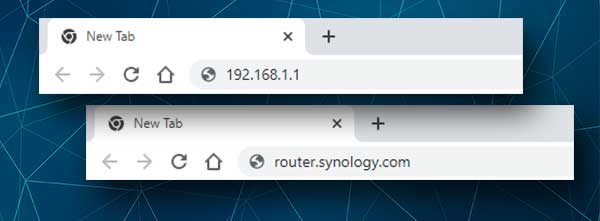
Standard synologiske router IP -adresse er 192.168.1.1 . Indtast denne IP i browsere -URL -bjælken, og klik på Enter -tasten eller tryk på at gå på skærmen, afhængigt af den enhed, du bruger i øjeblikket.
I tilfælde af at login -siden ikke vises, eller du får en fejlmeddelelse, prøv at indtaste den lokale webadresse router.synology.com i stedet for IP -adressen.
Du kan også kontrollere standard router IP som beskrevet i denne artikel.
Trin 4 - Indtast Synology Admin -brugernavn og adgangskode
Når du bliver bedt om at indtaste et brugernavn og en adgangskode, skal du bruge standard dem, hvis du ikke har ændret dem.
Standardbrugernavnet er administrator , og du skal forlade kodeordfeltet tomt .
I tilfælde af at disse detaljer er blevet ændret før, skal du logge ind på de brugerdefinerede.
Trin 5 - Du kan ændre Synology Router -indstillingerne nu
I det næste trin skal du se Synology Router Manager (SRM) . Dette er praktisk talt et mini -operativsystem, der driver synologisk router og giver dig mulighed for at ændre forskellige routerindstillinger, der starter fra at styre og sikre WiFi -netværket, skabe et separat gæstnetværk, oprette forældrekontrol , forbedre netværkssikkerheden yderligere, opgradere routerfirmware og så videre.
Administrer dit WiFi -netværk ved hjælp af Synology Router Manager (SRM)
WiFi -netværksnavnet og adgangskoden er generelt konfigureret under den indledende opsætningsproces. Nogle mennesker vælger endda at holde standard WiFi -login bare fordi de altid har dem trykt på et klistermærke på routeren. Vi er dog nødt til at sige, at dette er en sikkerhedsrisiko, og disse WiFi -detaljer skal ændres til noget andet.
Hovedårsagen til dette er, at standard WiFi -navnet afslører routermærket, du bruger, hvilket gør det lettere for nogen at finde standard loginoplysningerne. Så det er noget, du skal gøre at ændre standard WiFi -navn og adgangskode, eller hvis du allerede har gjort det, men vil ændre disse WiFi -detaljer igen her, er, hvordan man gør det.
Skift wifi -navn og adgangskode på Synology Router
Når du logger på Synology Router Manager, vil du se flere forskellige ikoner til højre.
Den, vi har brug for nu, er det grønne Wi-Fi Connect- ikon.
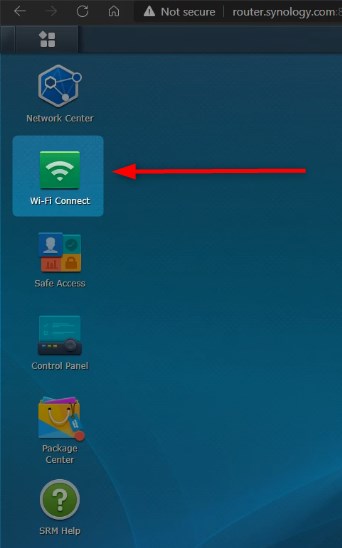
Klik på dette ikon og i det nye vindue klik på trådløst i menuen til venstre. Du vil se routerens trådløse indstillinger.
Vær opmærksom på de felter, der hedder Navn (SSID) og adgangskode .
Dette er de felter, hvor vi skal indtaste det nye trådløse netværksnavn og den nye trådløse adgangskode .
Når du har ændret disse, skal du klikke på knappen Anvend for at bekræfte og gemme dine ændringer.

Bemærk: Hvis du har brugt WiFi -forbindelsen til at få adgang til Synology Router -indstillingerne, vil du sandsynligvis blive koblet fra netværket nu. Forbind bare til det nye WiFi -navn og brug den nye trådløse adgangskode . Når du har oprettet forbindelse, skal du sørge for at gøre dette på alle dine andre trådløse enheder, der er blevet tilsluttet før.
Sidste ord
Der er mange ting, du kan gøre ved hjælp af Synology Router Manager (SRM). Når du ved, hvordan du logger ind på din synologiske router, kan du nemt foretage alle de nødvendige ændringer. Men som altid anbefaler vi at oprette en sikkerhedskopi af de aktuelle routerindstillinger, bare i tilfælde af at noget går galt. Men i tilfælde af at du ikke foretager en sikkerhedskopi, kan det at nulstille routeren til standardfabriksindstillinger være din måde at løse tingene på og konfigurere dit netværk fra starten.
